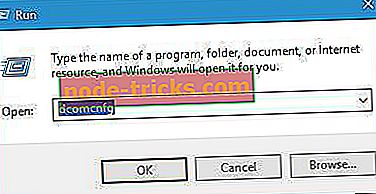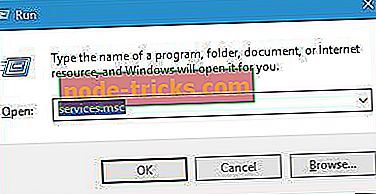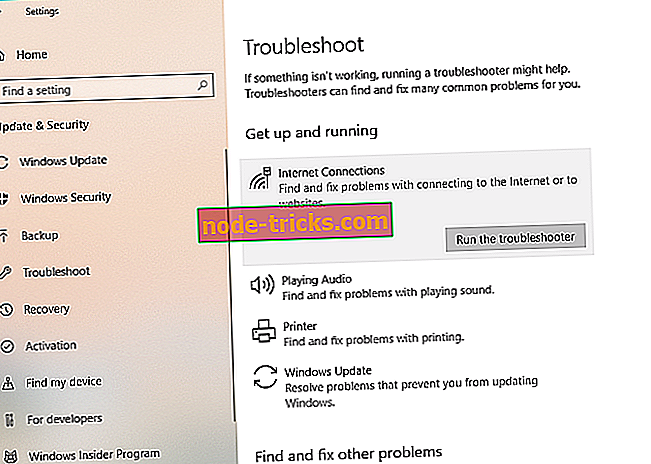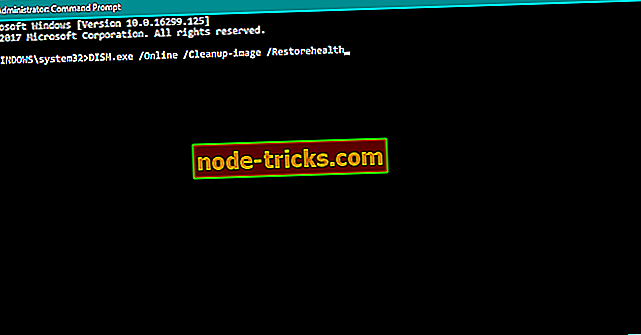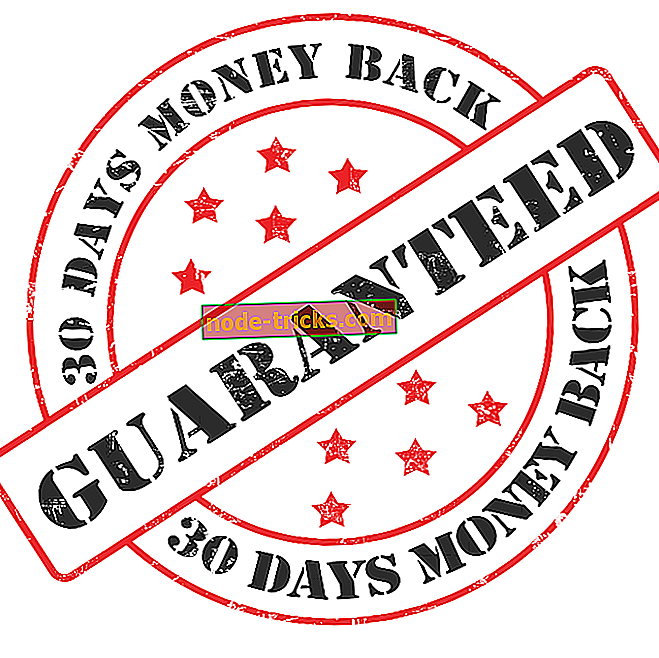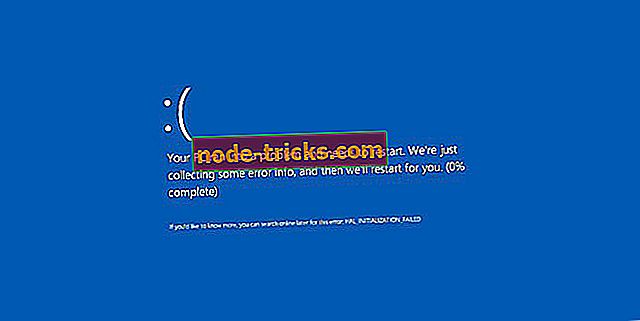Nustatyti: „Ši būsena aptinkama paslauga„ Windows 10 “yra išjungta
Kompiuterio klaidos pasirodys anksčiau ar vėliau „Windows 10“ kompiuteryje, o jei taip atsitiks, turėtumėte žinoti, kaip elgtis su jais. Vartotojai pranešė, kad ši būsena aptinkama „Windows 10“ klaidos pranešime ir šiandien mes parodysime, kaip ją išspręsti.
Štai keletas panašių problemų, kurios gali būti išspręstos tais pačiais sprendimais, kaip ši būsenos aptikimo paslauga yra išjungta klaida:
- Priklausomybės paslauga ar grupė nepavyko - vartotojai, turintys šią klaidą, negali prisijungti prie interneto bet kuriame prieinamame tinkle.
- Tinklo sąrašo paslauga išjungta - kai kurioms paslaugoms neįmanoma pasiekti svarbių tinklo paslaugų. Toliau aptarsime šį reiškinį.
- Klaida 1068 - dar vienas klaidos pranešimas, kuris neleidžia vartotojams prisijungti prie interneto. Jei gausite šį klaidos pranešimą, problemą išspręsti vis tiek galite naudoti toliau išvardytus sprendimus.
„Ši būsena aptinkama paslauga yra išjungta“ „Windows 10“ klaida, kaip ją išspręsti?
Turinys:
- Naudokite „Component Services“ įrankį
- Patikrinkite, ar veikia būtinos paslaugos
- Paleiskite SFC skaitytuvą
- Paleiskite tinklo trikčių šalinimo priemonę
- Paleiskite DISM
„Windows 10“ klaida - „Ši būsena aptinkama paslauga yra išjungta“
1 sprendimas. Naudokite „Component Services“ įrankį
Jei „Windows 10“ kompiuteryje gausite šią būseną aptikiančios paslaugos išjungimo klaidą, galbūt galėsite ją išspręsti naudodami „Component Services“ įrankį. Norėdami tai padaryti, atlikite šiuos veiksmus:
- Paspauskite Windows klavišą + R ir įveskite dcomcnfg . Spustelėkite Gerai arba paspauskite „ Enter“ .
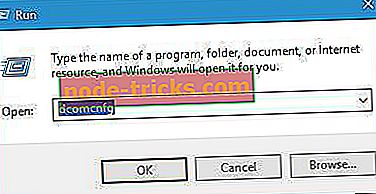
- Pradės veikti komponentų paslaugų langas.
- Kairiojoje srityje pereikite prie komponentų paslaugų> Kompiuteriai> Mano kompiuteris> DCOM konfig . Jei matote bet kokius pranešimus, tiesiog spustelėkite „ Taip“ .
- Dešinėje srityje suraskite „ netprofm“ . Dešiniuoju pelės mygtuku spustelėkite ir pasirinkite Ypatybės .
- Eikite į skirtuką Sauga ir skiltyje Pradėti ir Aktyvinimo leidimai pasirinkite Tinkinti .
- Spustelėkite mygtuką Redaguoti .
- Spustelėkite Pridėti ir įveskite objekto vardus LOCAL SERVICE . Spustelėkite Gerai .
- „ LOCAL SERVICE“ leidimuose pasirinkite Leisti vietiniams paleidimo ir vietinio aktyvinimo nustatymams. Spustelėkite Gerai, kad išsaugotumėte pakeitimus.
Atlikus šiuos pakeitimus, patikrinkite, ar problema išspręsta.
2 sprendimas. Patikrinkite, ar veikia būtinos paslaugos
Pasak naudotojų, ši klaida yra susijusi su jų tinklo ryšiu, ir, pasak jų, norint išspręsti problemą, reikia patikrinti, ar veikia būtinos paslaugos. Jei reikalingos paslaugos yra sustabdytos, turite jas įgalinti atlikdami šiuos veiksmus:
- Paspauskite Windows klavišą + R ir įveskite services.msc . Dabar spustelėkite Gerai arba paspauskite „ Enter“ .
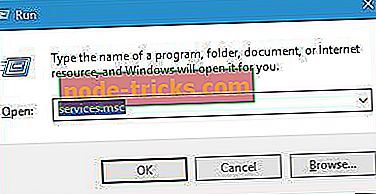
- Atsidarius langui Paslaugos, ieškokite DNS kliento ir DHCP klientų paslaugų.
- Dukart spustelėkite paslaugą ir patikrinkite, ar paslaugos būsena nustatyta kaip Veikia . Be to, būtinai nustatykite „ Startup“ tipą į „ Automatic“ . Spustelėkite Taikyti ir Gerai .
- Įsitikinkite, kad veikia ir DNS klientas, ir DHCP klientas, ir nustatomi kaip automatinis paleidimas. Po to uždarykite Paslaugų langą ir patikrinkite, ar problema išspręsta.
Kai kurie vartotojai taip pat siūlo patikrinti šias paslaugas: Tinklo ryšiai, Tinklų sąrašo paslauga, Tinklo vietos informavimas ir Tinklo parduotuvės sąsajos paslauga . Norėdami išspręsti šią problemą, turite užtikrinti, kad visos šios paslaugos būtų pradėtos. Kalbant apie „ Startup Type“, turite nustatyti „Startup Type“ ( automatinis) visiems paslaugoms, išskyrus tinklo ryšius . Kaip ir „Network Connections“, nustatykite jo paleidimo tipą į „ Manual“ ir išsaugokite pakeitimus. Atlikę pakeitimus patikrinkite, ar problema išspręsta.
3 sprendimas - paleiskite SFC skaitytuvą
Jei nė vienas iš ankstesnių dviejų sprendimų jums nepadėjo, kreipiamės į trikčių šalinimo priemones. Pirmasis trikčių šalinimo įrankis, kurį ketiname išbandyti, yra SFC skaitytuvas. SFC skaitytuvas yra komandinės eilutės įrankis, kuris gali išspręsti įvairias Windows 10 problemas. Tikimės, kad čia taip pat bus naudinga.
Štai kaip paleisti SFC nuskaitymą sistemoje „Windows 10“:
- o ieškoti, įveskite cmd ir atidarykite komandų eilutę kaip administratorių .
- Įveskite šią komandą ir paspauskite Enter: sfc / scannow

- Palaukite, kol procesas bus baigtas (tai užtruks šiek tiek laiko).
- Iš naujo paleiskite kompiuterį.
4 sprendimas - paleiskite tinklo trikčių šalinimo priemonę
Jei naudojate mažiausiai „Windows 10 Creators Update“ (1704 versija), turite paslaugą, skirtą trikčių šalinimui. Šį trikčių šalinimo įrankį galite naudoti įvairioms problemoms išspręsti. Tikimės, kad tai irgi bus naudinga.
Štai kaip paleisti „Windows 10“ trikčių šalinimo priemonę:
- Eikite į programą „Nustatymai“.
- Eikite į naujinimus ir saugumą > Trikčių šalinimas .
- Dabar spustelėkite „ Internet Connections“ ir eikite į „ Run the Troubleshooter“ .
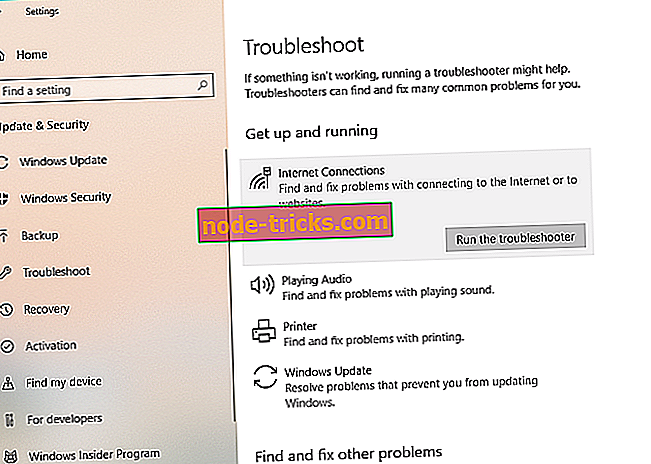
- Laikykitės tolesnių nurodymų ir palikite vedlį užbaigti procesą.
- Iš naujo paleiskite kompiuterį.
5 sprendimas - paleiskite DISM
Galiausiai paskutinis trikčių šalinimo įrankis, kurį ketiname išbandyti, yra DISM. Įdiegimo vaizdų aptarnavimas ir valdymas (DISM) vėl įdiegia sistemos vaizdą, išsprendžiant galimas problemas kelyje. Taigi, jei nė vienas iš ankstesnių sprendimų negauna darbo, galite pabandyti naudoti DISM.
Štai kaip paleisti diską „Windows 10“:
- „Windows“ paieškos juostoje įveskite cmd, dešiniuoju pelės klavišu spustelėkite komandų eilutę ir paleiskite ją kaip administratorių.
- Komandinėje eilutėje nukopijuokite šias eilutes po vieną ir po kiekvieno Enter:
- DISM / online / „Cleanup-Image“ / „ScanHealth“
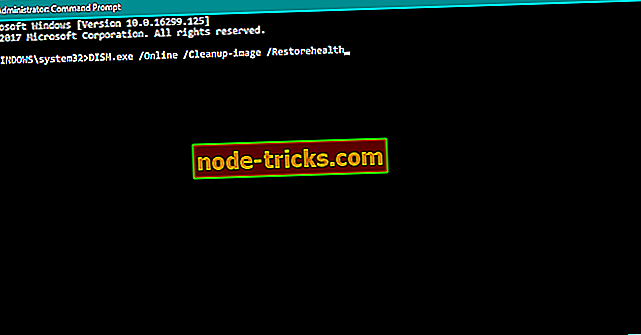
- DISM / Online / Cleanup-Image / RestoreHealth
- DISM / online / „Cleanup-Image“ / „ScanHealth“
- Palaukite, kol procedūra baigsis (tai gali užtrukti iki 10 minučių).
- Iš naujo paleiskite kompiuterį.
Jei vis dar turite problemų savo kompiuteryje arba tiesiog norite išvengti jų ateityje, rekomenduojame atsisiųsti šį įrankį (100% saugus ir išbandytas mūsų), kad išspręstume įvairias kompiuterio problemas, pvz., Failų praradimą, kenkėjiškas programas, ir aparatūros gedimas.
Ši būsena aptinkama paslauga yra išjungta - tai erzina klaida, tačiau ją galite lengvai išspręsti įgalindami būtinas paslaugas. Jei tai neveikia, pabandykite išbandyti bet kurį kitą šio straipsnio sprendimą.
Redaktoriaus pastaba: šis pranešimas iš pradžių buvo paskelbtas 2016 m. Lapkritį ir nuo to laiko buvo visiškai atnaujintas ir atnaujintas, kad būtų pasiektas šviežumas, tikslumas ir išsamumas.